如何使用修订模式对文档进行修订
- 格式:doc
- 大小:87.50 KB
- 文档页数:3
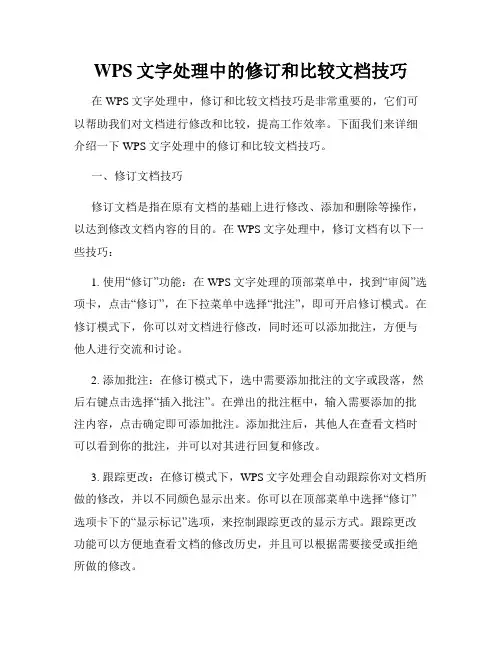
WPS文字处理中的修订和比较文档技巧在WPS文字处理中,修订和比较文档技巧是非常重要的,它们可以帮助我们对文档进行修改和比较,提高工作效率。
下面我们来详细介绍一下WPS文字处理中的修订和比较文档技巧。
一、修订文档技巧修订文档是指在原有文档的基础上进行修改、添加和删除等操作,以达到修改文档内容的目的。
在WPS文字处理中,修订文档有以下一些技巧:1. 使用“修订”功能:在WPS文字处理的顶部菜单中,找到“审阅”选项卡,点击“修订”,在下拉菜单中选择“批注”,即可开启修订模式。
在修订模式下,你可以对文档进行修改,同时还可以添加批注,方便与他人进行交流和讨论。
2. 添加批注:在修订模式下,选中需要添加批注的文字或段落,然后右键点击选择“插入批注”。
在弹出的批注框中,输入需要添加的批注内容,点击确定即可添加批注。
添加批注后,其他人在查看文档时可以看到你的批注,并可以对其进行回复和修改。
3. 跟踪更改:在修订模式下,WPS文字处理会自动跟踪你对文档所做的修改,并以不同颜色显示出来。
你可以在顶部菜单中选择“修订”选项卡下的“显示标记”选项,来控制跟踪更改的显示方式。
跟踪更改功能可以方便地查看文档的修改历史,并且可以根据需要接受或拒绝所做的修改。
二、比较文档技巧比较文档是指将两个或多个文档进行比较,以发现差异和相似之处。
在WPS文字处理中,比较文档有以下一些技巧:1. 使用“比较”功能:在WPS文字处理的顶部菜单中,找到“审阅”选项卡,点击“比较”,选择“比较文档”。
然后选择需要比较的文档,点击“打开”即可进行文档比较。
WPS文字处理会自动将两个文档进行对比,并将差异以不同颜色显示出来。
2. 查看差异:在比较文档后,WPS文字处理会将两个文档的不同之处以删除线和高亮显示出来。
你可以通过调整顶部菜单中的“显示标记”选项,来控制差异的显示方式。
另外,你还可以点击差异处的标记,查看具体的修改内容。
3. 合并文档:在比较文档后,如果你需要将两个文档的内容合并到一个文档中,可以选择顶部菜单中的“修订”选项卡下的“合并”功能。
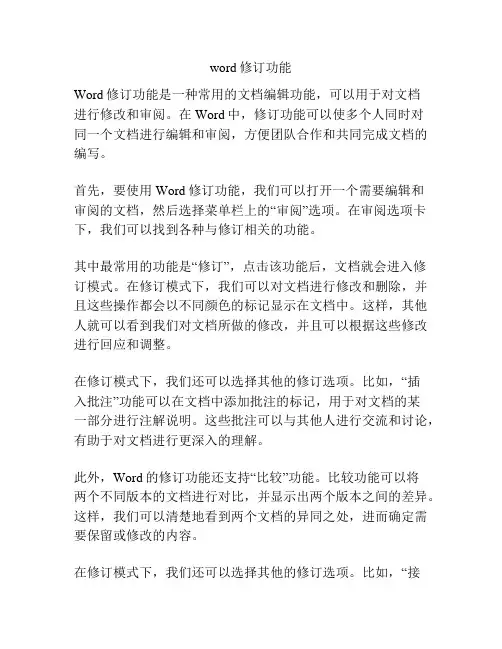
word修订功能Word修订功能是一种常用的文档编辑功能,可以用于对文档进行修改和审阅。
在Word中,修订功能可以使多个人同时对同一个文档进行编辑和审阅,方便团队合作和共同完成文档的编写。
首先,要使用Word修订功能,我们可以打开一个需要编辑和审阅的文档,然后选择菜单栏上的“审阅”选项。
在审阅选项卡下,我们可以找到各种与修订相关的功能。
其中最常用的功能是“修订”,点击该功能后,文档就会进入修订模式。
在修订模式下,我们可以对文档进行修改和删除,并且这些操作都会以不同颜色的标记显示在文档中。
这样,其他人就可以看到我们对文档所做的修改,并且可以根据这些修改进行回应和调整。
在修订模式下,我们还可以选择其他的修订选项。
比如,“插入批注”功能可以在文档中添加批注的标记,用于对文档的某一部分进行注解说明。
这些批注可以与其他人进行交流和讨论,有助于对文档进行更深入的理解。
此外,Word的修订功能还支持“比较”功能。
比较功能可以将两个不同版本的文档进行对比,并显示出两个版本之间的差异。
这样,我们可以清楚地看到两个文档的异同之处,进而确定需要保留或修改的内容。
在修订模式下,我们还可以选择其他的修订选项。
比如,“接受修订”功能可以将他人对文档所做的修改应用到文档中,从而使文档保持最新状态。
而“拒绝修订”功能则可以删除他人对文档所做的修改,从而恢复到原始的文档状态。
最后,在使用修订功能时,我们可以通过设置修订选项来自定义文档的修订方式。
比如,我们可以选择是否显示修订标记,以及标记的颜色和样式等。
这样,我们可以根据具体需求来调整修订模式下的文档显示效果。
总的来说,Word修订功能是一种非常实用的文档编辑功能,可以方便地进行文档的修改和审阅。
通过修订功能,我们可以实现多人协同编辑,提高团队协作效率。
同时,修订功能还可以帮助我们进行文档版本的比较和管理,保证文档的准确性和一致性。
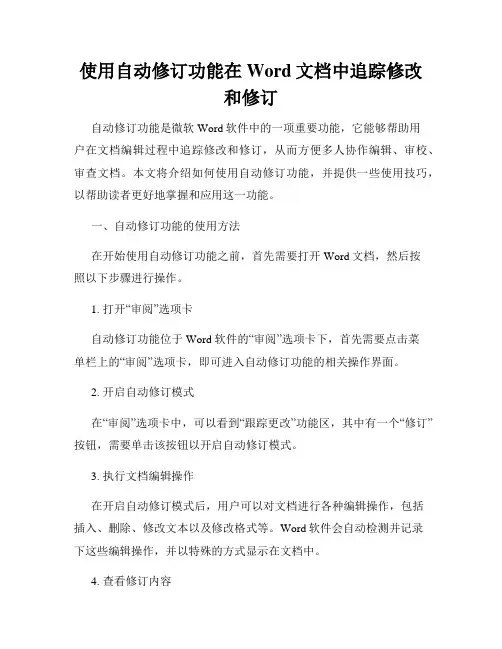
使用自动修订功能在Word文档中追踪修改和修订自动修订功能是微软Word软件中的一项重要功能,它能够帮助用户在文档编辑过程中追踪修改和修订,从而方便多人协作编辑、审校、审查文档。
本文将介绍如何使用自动修订功能,并提供一些使用技巧,以帮助读者更好地掌握和应用这一功能。
一、自动修订功能的使用方法在开始使用自动修订功能之前,首先需要打开Word文档,然后按照以下步骤进行操作。
1. 打开“审阅”选项卡自动修订功能位于Word软件的“审阅”选项卡下,首先需要点击菜单栏上的“审阅”选项卡,即可进入自动修订功能的相关操作界面。
2. 开启自动修订模式在“审阅”选项卡中,可以看到“跟踪更改”功能区,其中有一个“修订”按钮,需要单击该按钮以开启自动修订模式。
3. 执行文档编辑操作在开启自动修订模式后,用户可以对文档进行各种编辑操作,包括插入、删除、修改文本以及修改格式等。
Word软件会自动检测并记录下这些编辑操作,并以特殊的方式显示在文档中。
4. 查看修订内容使用自动修订功能编辑文档后,可以通过查看修订内容来了解文档的修改和修订情况。
修订内容以不同的颜色或格式显示在文档中,用户可以根据自己的需求选择是否显示修订内容。
5. 接受或拒绝修订在查看修订内容后,用户可以选择接受或拒绝对文档所做的修订。
接受修订意味着将修订内容应用到文档中,而拒绝修订则意味着取消对文档的相应修改。
6. 保存修订后的文档完成编辑和修订后,需要保存修订后的文档,以便后续的使用和分享。
在保存文档时,可以选择保留修订信息,或者选择接受修订并删除修订信息。
二、自动修订功能的使用技巧除了基本的使用方法外,下面将介绍一些使用自动修订功能的技巧,帮助读者更高效地利用该功能。
1. 显示修订内容的选项在使用自动修订功能编辑文档时,可以通过选择不同的显示选项来控制修订内容的显示方式。
例如,可以选择仅显示最终的修订,或者显示所有的修订过程。
2. 比较不同版本的文档如果需要比较不同版本的文档或者合并多个文档的修订,可以使用自动修订功能中的“比较”和“合并”功能。
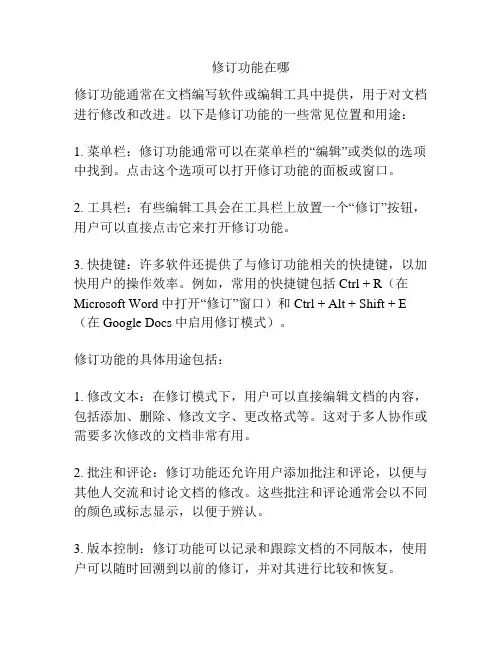
修订功能在哪
修订功能通常在文档编写软件或编辑工具中提供,用于对文档进行修改和改进。
以下是修订功能的一些常见位置和用途:
1. 菜单栏:修订功能通常可以在菜单栏的“编辑”或类似的选项中找到。
点击这个选项可以打开修订功能的面板或窗口。
2. 工具栏:有些编辑工具会在工具栏上放置一个“修订”按钮,用户可以直接点击它来打开修订功能。
3. 快捷键:许多软件还提供了与修订功能相关的快捷键,以加快用户的操作效率。
例如,常用的快捷键包括Ctrl + R(在Microsoft Word中打开“修订”窗口)和Ctrl + Alt + Shift + E (在Google Docs中启用修订模式)。
修订功能的具体用途包括:
1. 修改文本:在修订模式下,用户可以直接编辑文档的内容,包括添加、删除、修改文字、更改格式等。
这对于多人协作或需要多次修改的文档非常有用。
2. 批注和评论:修订功能还允许用户添加批注和评论,以便与其他人交流和讨论文档的修改。
这些批注和评论通常会以不同的颜色或标志显示,以便于辨认。
3. 版本控制:修订功能可以记录和跟踪文档的不同版本,使用户可以随时回溯到以前的修订,并对其进行比较和恢复。
4. 比较和合并:有些修订功能提供了比较和合并文档的功能,用户可以将两个或多个文档进行比较,并合并其中的修改。
5. 审阅和接受修改:修订功能还允许用户逐个审阅和接受或拒绝文档的修改。
这使得多人协作更加灵活和高效。
总之,修订功能是一项非常重要和实用的文档编辑功能,它可以帮助用户对文档进行修改、批注、比较和版本控制,从而提高文档的质量和协作效率。
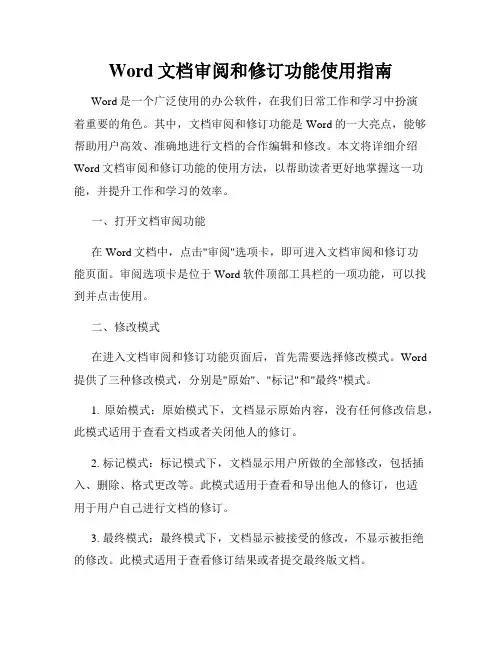
Word文档审阅和修订功能使用指南Word是一个广泛使用的办公软件,在我们日常工作和学习中扮演着重要的角色。
其中,文档审阅和修订功能是Word的一大亮点,能够帮助用户高效、准确地进行文档的合作编辑和修改。
本文将详细介绍Word文档审阅和修订功能的使用方法,以帮助读者更好地掌握这一功能,并提升工作和学习的效率。
一、打开文档审阅功能在Word文档中,点击"审阅"选项卡,即可进入文档审阅和修订功能页面。
审阅选项卡是位于Word软件顶部工具栏的一项功能,可以找到并点击使用。
二、修改模式在进入文档审阅和修订功能页面后,首先需要选择修改模式。
Word 提供了三种修改模式,分别是"原始"、"标记"和"最终"模式。
1. 原始模式:原始模式下,文档显示原始内容,没有任何修改信息,此模式适用于查看文档或者关闭他人的修订。
2. 标记模式:标记模式下,文档显示用户所做的全部修改,包括插入、删除、格式更改等。
此模式适用于查看和导出他人的修订,也适用于用户自己进行文档的修订。
3. 最终模式:最终模式下,文档显示被接受的修改,不显示被拒绝的修改。
此模式适用于查看修订结果或者提交最终版文档。
根据实际需求,可以选择适合的修改模式进行操作。
三、进行文档审阅1. 插入批注:在标记模式下,选中需要评论的文本,点击"新批注"按钮即可插入批注。
批注可以用于对文本进行解释、提出建议或者表达对文档内容的看法。
同时,批注还可以进行格式化,如更改字体、颜色、大小等。
2. 更改和删除文本:在标记模式下,选中需要修改或删除的文本,直接进行编辑或按下"删除"键即可实现相应操作。
修改后的文本会以不同的颜色显示在文档中,以便于他人查看。
3. 添加删除线:在标记模式下,选中需要添加删除线的文本,点击"添加删除线"按钮即可实现添加删除线的效果。
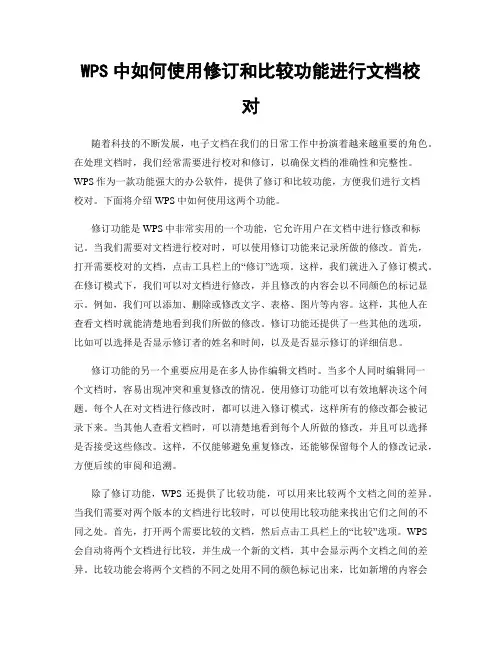
WPS中如何使用修订和比较功能进行文档校对随着科技的不断发展,电子文档在我们的日常工作中扮演着越来越重要的角色。
在处理文档时,我们经常需要进行校对和修订,以确保文档的准确性和完整性。
WPS作为一款功能强大的办公软件,提供了修订和比较功能,方便我们进行文档校对。
下面将介绍WPS中如何使用这两个功能。
修订功能是WPS中非常实用的一个功能,它允许用户在文档中进行修改和标记。
当我们需要对文档进行校对时,可以使用修订功能来记录所做的修改。
首先,打开需要校对的文档,点击工具栏上的“修订”选项。
这样,我们就进入了修订模式。
在修订模式下,我们可以对文档进行修改,并且修改的内容会以不同颜色的标记显示。
例如,我们可以添加、删除或修改文字、表格、图片等内容。
这样,其他人在查看文档时就能清楚地看到我们所做的修改。
修订功能还提供了一些其他的选项,比如可以选择是否显示修订者的姓名和时间,以及是否显示修订的详细信息。
修订功能的另一个重要应用是在多人协作编辑文档时。
当多个人同时编辑同一个文档时,容易出现冲突和重复修改的情况。
使用修订功能可以有效地解决这个问题。
每个人在对文档进行修改时,都可以进入修订模式,这样所有的修改都会被记录下来。
当其他人查看文档时,可以清楚地看到每个人所做的修改,并且可以选择是否接受这些修改。
这样,不仅能够避免重复修改,还能够保留每个人的修改记录,方便后续的审阅和追溯。
除了修订功能,WPS还提供了比较功能,可以用来比较两个文档之间的差异。
当我们需要对两个版本的文档进行比较时,可以使用比较功能来找出它们之间的不同之处。
首先,打开两个需要比较的文档,然后点击工具栏上的“比较”选项。
WPS 会自动将两个文档进行比较,并生成一个新的文档,其中会显示两个文档之间的差异。
比较功能会将两个文档的不同之处用不同的颜色标记出来,比如新增的内容会用绿色显示,删除的内容会用红色显示。
这样,我们就可以清楚地看到两个文档之间的差异,并且可以根据需要进行合并和修改。
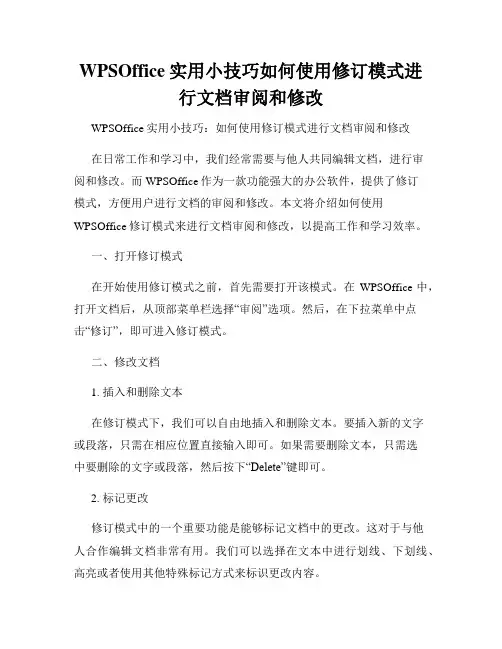
WPSOffice实用小技巧如何使用修订模式进行文档审阅和修改WPSOffice实用小技巧:如何使用修订模式进行文档审阅和修改在日常工作和学习中,我们经常需要与他人共同编辑文档,进行审阅和修改。
而WPSOffice作为一款功能强大的办公软件,提供了修订模式,方便用户进行文档的审阅和修改。
本文将介绍如何使用WPSOffice修订模式来进行文档审阅和修改,以提高工作和学习效率。
一、打开修订模式在开始使用修订模式之前,首先需要打开该模式。
在WPSOffice中,打开文档后,从顶部菜单栏选择“审阅”选项。
然后,在下拉菜单中点击“修订”,即可进入修订模式。
二、修改文档1. 插入和删除文本在修订模式下,我们可以自由地插入和删除文本。
要插入新的文字或段落,只需在相应位置直接输入即可。
如果需要删除文本,只需选中要删除的文字或段落,然后按下“Delete”键即可。
2. 标记更改修订模式中的一个重要功能是能够标记文档中的更改。
这对于与他人合作编辑文档非常有用。
我们可以选择在文本中进行划线、下划线、高亮或者使用其他特殊标记方式来标识更改内容。
3. 添加批注除了标记更改外,我们还可以在文档中添加批注,以便与他人进行进一步的沟通和讨论。
在需要添加批注的位置,选中文本后,点击顶部菜单栏中的“评审”选项,然后在下拉菜单中选择“新建批注”来添加批注。
4. 查看修订在修订模式下,我们可以随时查看文档的修订历史。
在顶部菜单栏中选择“审阅”,然后点击下拉菜单中的“修订”选项。
在弹出的修订窗口中,我们可以查看所有的修订记录,并选择是否接受或拒绝某个修订。
三、保存修订在完成文档的审阅和修改后,我们需要保存文档并将修订内容发送给他人或保存为新版本。
在顶部菜单栏中选择“文件”,然后点击下拉菜单中的“保存”选项。
在保存窗口中,我们可以选择保存的位置和文件名,并选择是否保留修订记录。
需要注意的是,如果要与他人进行共同编辑或审阅文档,他人也需要使用WPSOffice并开启修订模式,才能够看到并处理修订内容。
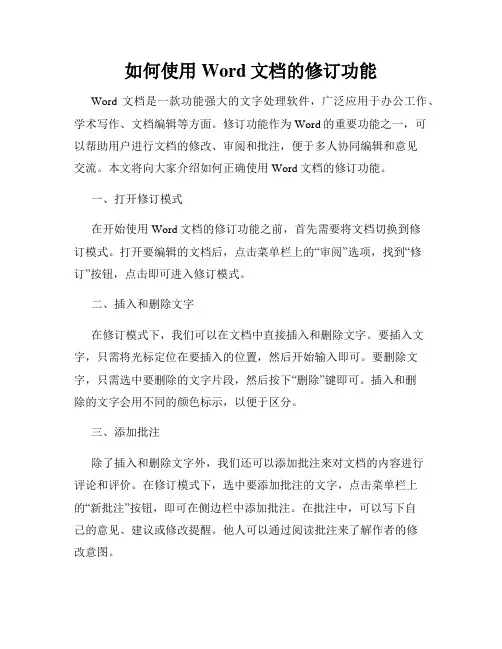
如何使用Word文档的修订功能Word文档是一款功能强大的文字处理软件,广泛应用于办公工作、学术写作、文档编辑等方面。
修订功能作为Word的重要功能之一,可以帮助用户进行文档的修改、审阅和批注,便于多人协同编辑和意见交流。
本文将向大家介绍如何正确使用Word文档的修订功能。
一、打开修订模式在开始使用Word文档的修订功能之前,首先需要将文档切换到修订模式。
打开要编辑的文档后,点击菜单栏上的“审阅”选项,找到“修订”按钮,点击即可进入修订模式。
二、插入和删除文字在修订模式下,我们可以在文档中直接插入和删除文字。
要插入文字,只需将光标定位在要插入的位置,然后开始输入即可。
要删除文字,只需选中要删除的文字片段,然后按下“删除”键即可。
插入和删除的文字会用不同的颜色标示,以便于区分。
三、添加批注除了插入和删除文字外,我们还可以添加批注来对文档的内容进行评论和评价。
在修订模式下,选中要添加批注的文字,点击菜单栏上的“新批注”按钮,即可在侧边栏中添加批注。
在批注中,可以写下自己的意见、建议或修改提醒。
他人可以通过阅读批注来了解作者的修改意图。
四、接受和拒绝修改在多人协同编辑文档时,修订功能的最大作用在于对修改提出意见和选择是否接受修改。
当其他人对文档进行了修改并保存后,我们可以通过点击批注旁边的“接受”或“拒绝”按钮来选择是否接受该修改。
接受修改后,文档内容会自动更新;拒绝修改后,文档内容保持不变。
五、比较文档差异在修订模式下,我们还可以比较两个文档之间的差异。
点击菜单栏上的“比较”按钮,选择要比较的文档,Word会自动将两个文档的修改内容进行对比,以便于我们更直观地了解文档之间的差异。
通过比较功能,我们可以轻松找出文档的变动和修改点。
六、管理修订记录Word文档的修订功能还可以管理修订记录,帮助我们跟踪文档的修改过程。
点击菜单栏上的“修订”按钮,选择“修订工具”,然后再选择“管理修订”功能。
在弹出的修订记录窗口中,可以查看和接受/拒绝所有的修订记录,还可以清除修订记录,使文档恢复到最初的状态。
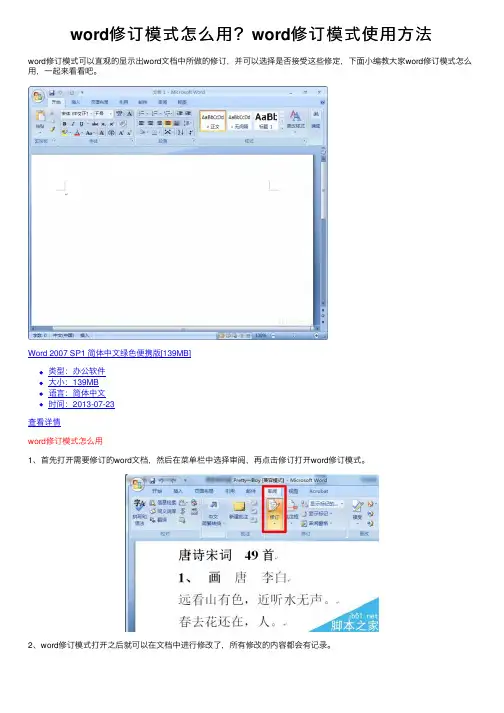
word修订模式怎么⽤?word修订模式使⽤⽅法
word修订模式可以直观的显⽰出word⽂档中所做的修订,并可以选择是否接受这些修定,下⾯⼩编教⼤家word修订模式怎么⽤,⼀起来看看吧。
Word 2007 SP1 简体中⽂绿⾊便携版[139MB]
类型:办公软件
⼤⼩:139MB
语⾔:简体中⽂
时间:2013-07-23
查看详情
word修订模式怎么⽤
1、⾸先打开需要修订的word⽂档,然后在菜单栏中选择审阅,再点击修订打开word修订模式。
2、word修订模式打开之后就可以在⽂档中进⾏修改了,所有修改的内容都会有记录。
3、word修订的样式可以根据⾃⼰喜好来修改,点击修订中的修订格式。
4、根据需要修改下划线、删除线等设置的颜⾊,然后确定。
5、此时可以看到下划线和删除线的颜⾊已经改变了。
6、同时在修订中还可以更改⽤户名,⽅便多⼈修改时进⾏分辨。
7、将光标定位在被修订的地⽅,然后可以选择word接受修订或者word接受所有修订。
以上就是word修订模式使⽤⽅法介绍,操作很简单的,⼤家学会了吗?希望这篇⽂章能对⼤家有所帮助!。
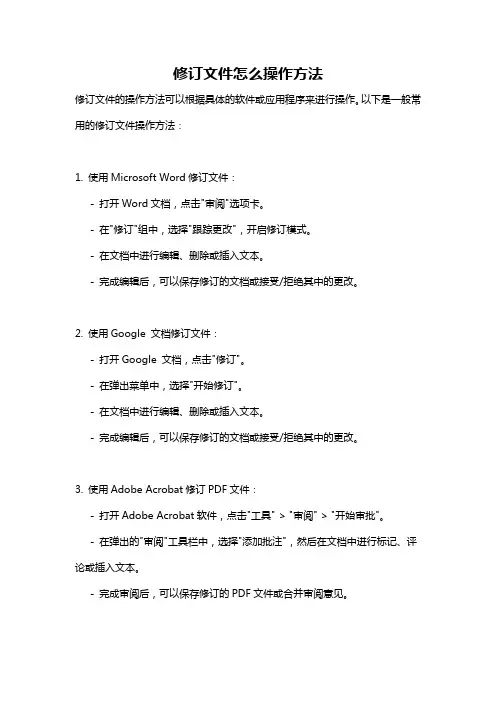
修订文件怎么操作方法
修订文件的操作方法可以根据具体的软件或应用程序来进行操作。
以下是一般常用的修订文件操作方法:
1. 使用Microsoft Word修订文件:
- 打开Word文档,点击"审阅"选项卡。
- 在"修订"组中,选择"跟踪更改",开启修订模式。
- 在文档中进行编辑、删除或插入文本。
- 完成编辑后,可以保存修订的文档或接受/拒绝其中的更改。
2. 使用Google 文档修订文件:
- 打开Google 文档,点击"修订"。
- 在弹出菜单中,选择"开始修订"。
- 在文档中进行编辑、删除或插入文本。
- 完成编辑后,可以保存修订的文档或接受/拒绝其中的更改。
3. 使用Adobe Acrobat修订PDF文件:
- 打开Adobe Acrobat软件,点击"工具" > "审阅" > "开始审批"。
- 在弹出的"审阅"工具栏中,选择"添加批注",然后在文档中进行标记、评论或插入文本。
- 完成审阅后,可以保存修订的PDF文件或合并审阅意见。
无论使用何种工具,修订文件的操作方法都类似:选择修订模式、进行编辑或插入文本、保存修订文件或接受/拒绝其中的更改。
具体操作可以根据软件或应用程序的界面和功能进行相应调整。
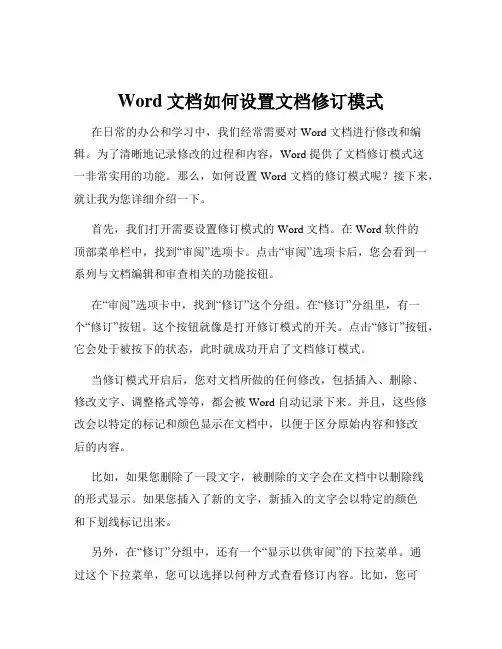
Word文档如何设置文档修订模式在日常的办公和学习中,我们经常需要对 Word 文档进行修改和编辑。
为了清晰地记录修改的过程和内容,Word 提供了文档修订模式这一非常实用的功能。
那么,如何设置 Word 文档的修订模式呢?接下来,就让我为您详细介绍一下。
首先,我们打开需要设置修订模式的 Word 文档。
在 Word 软件的顶部菜单栏中,找到“审阅”选项卡。
点击“审阅”选项卡后,您会看到一系列与文档编辑和审查相关的功能按钮。
在“审阅”选项卡中,找到“修订”这个分组。
在“修订”分组里,有一个“修订”按钮。
这个按钮就像是打开修订模式的开关。
点击“修订”按钮,它会处于被按下的状态,此时就成功开启了文档修订模式。
当修订模式开启后,您对文档所做的任何修改,包括插入、删除、修改文字、调整格式等等,都会被 Word 自动记录下来。
并且,这些修改会以特定的标记和颜色显示在文档中,以便于区分原始内容和修改后的内容。
比如,如果您删除了一段文字,被删除的文字会在文档中以删除线的形式显示。
如果您插入了新的文字,新插入的文字会以特定的颜色和下划线标记出来。
另外,在“修订”分组中,还有一个“显示以供审阅”的下拉菜单。
通过这个下拉菜单,您可以选择以何种方式查看修订内容。
比如,您可以选择“简单标记”,这样修订内容会以比较简洁的方式显示;也可以选择“所有标记”,这样会显示出更详细的修订信息;还有“无标记”和“原始状态”等选项,方便您根据自己的需求进行切换查看。
不仅如此,在“修订”分组中,还有“修订选项”按钮。
点击这个按钮,会弹出“修订选项”对话框。
在这个对话框中,您可以对修订的显示方式、标记样式、颜色等进行更加详细的设置。
比如说,您可以设置删除内容的标记颜色、插入内容的下划线颜色和样式等等。
通过这些个性化的设置,您可以让修订内容的显示更加符合您的阅读习惯和工作需求。
需要注意的是,当多人共同编辑一个文档时,为了避免混乱,每个人最好使用不同的修订标记颜色或者样式。
如何通过Word进行文档修订和审阅通过Word进行文档修订和审阅Word是一款功能强大的文字处理软件,广泛应用于工作、学习和日常生活中的文档编写和编辑工作。
在多人合作或需要经过修订和审阅的文档中,Word提供了一系列实用的功能,能够方便地进行文档修订和审阅。
本文将介绍如何通过Word进行文档修订和审阅的步骤和技巧。
一、修订文档1. 打开要修订的文档在Word中打开要进行修订的文档,点击“文件”菜单,选择“打开”,找到目标文档并双击打开。
2. 启用“修订”功能在Word的顶部菜单栏中,找到“审阅”选项卡,点击后会出现“跟踪更改”、“修订者”等相关选项。
点击“启用修订”,此时文档中的所有修订都会被记录并以特殊显示方式呈现。
3. 进行修订在修订模式下,可以对文档进行编辑、添加或删除文字、修改格式等操作。
对于每一处修订,Word会自动记录并显示修订者的信息和修订时间。
4. 查看修订在文档的右侧边栏上,可以显示修订和批注的概要,可以点击相关条目进行跳转。
也可以通过“修订者”选项卡中的“显示”功能来选择显示或隐藏不同修订者所做的修改。
5. 接受或拒绝修订在进行修订的过程中,可以逐条地接受或拒绝每一处修订。
选择相应的修订并右击,然后选择“接受”或“拒绝”来进行处理。
6. 保存修订后的文档在完成修订后,点击“文件”菜单,选择“保存”或“另存为”来保存修订后的文档。
同时,可以选择保留修订记录或仅保留最终版本。
二、审阅文档1. 打开要审阅的文档同样,在Word中打开要进行审阅的文档。
可以通过“文件”菜单中的“打开”选项来选择目标文档并双击打开。
2. 启用“审阅”功能在Word的顶部菜单栏中,找到“审阅”选项卡,点击后会出现“跟踪更改”、“批注”等相关选项。
点击“启用审阅”,此时文档中的所有审阅都会以特殊显示方式呈现。
3. 添加批注在审阅模式下,可以通过选中文字并右击,选择“新建批注”来添加批注。
批注会以气球形式显示在文档的右侧边栏,并与相应文字相关联。
如何使用Word进行文档的修订和修改Word是一款广泛使用的文字处理软件,它提供了丰富的功能,使得文档的修订和修改变得轻松快捷。
本文将介绍一些使用Word进行文档修订和修改的技巧,帮助读者提高工作效率和文档质量。
一、修订模式Word提供了修订模式,可以方便地对文档进行修改和标注。
在修订模式下,所有的修改都会以不同颜色显示,方便作者和审阅者进行查看和比对。
在Word的工具栏中,点击“审阅”选项卡,然后点击“修订”,即可进入修订模式。
在修订模式下,作者可以直接在文档中进行修改和添加内容,而这些修改都会以不同颜色显示,以示区分。
同时,修订模式还提供了一些标注工具,如批注、插入删除线等,方便作者进行详细的说明和解释。
二、版本控制Word还提供了版本控制的功能,可以帮助作者和审阅者对文档的修改和修订进行管理和追踪。
在修订模式下,点击“审阅”选项卡中的“跟踪更改”按钮,然后选择“显示所有标记”,即可查看文档的所有修改和修订。
通过版本控制,作者可以清晰地了解到每一次修改的内容和作者,方便进行后续的处理和决策。
三、比较文档有时候,我们需要对两个版本的文档进行比较,以查看其差异和变化。
Word 提供了比较文档的功能,可以帮助我们快速找出两个文档之间的差异。
在Word的工具栏中,点击“审阅”选项卡中的“比较”按钮,然后选择要比较的两个文档,即可生成一个新的文档,其中显示了两个文档之间的差异和变化。
通过比较文档,我们可以轻松地找出修改的地方,并进行进一步的处理和决策。
四、使用样式和模板Word提供了样式和模板的功能,可以帮助我们快速设置文档的格式和布局,提高文档的一致性和专业性。
在Word的工具栏中,点击“开始”选项卡中的“样式”按钮,然后选择适合的样式和模板,即可快速应用到文档中。
通过使用样式和模板,我们可以避免重复设置格式和布局的麻烦,同时还可以保证文档的一致性和美观度。
五、使用快捷键和自定义功能Word提供了丰富的快捷键和自定义功能,可以帮助我们更快速地进行文档的修订和修改。
WPS修订是指在WPS文档中对已有内容进行修改和编辑的操作。
下面是WPS修订的使用方法:
1. 打开WPS文档,选择需要进行修订的文档。
2. 在菜单栏中选择“审阅”选项卡,点击“修订”按钮,进入修订模式。
3. 在修订模式下,你可以进行以下操作:
-添加修订:在文档中进行修改、删除或插入文字、图片等内容,WPS会自动标记出所做的修改。
-接受修订:如果你认可某个修订,可以点击修订标记旁边的“接受”按钮,修订将被应用到文档中。
-拒绝修订:如果你不同意某个修订,可以点击修订标记旁边的“拒绝”按钮,修订将被忽略。
-查看修订:你可以通过点击修订标记来查看具体的修订内容。
4. 在修订完成后,你可以选择保存修订后的文档,或者取消修订模式,恢复到原始文档状态。
注意事项:
-在修订模式下,建议先保存一份原始文档的备份,以防止误操作导致文档内容丢失。
-在多人协作编辑文档时,修订模式可以帮助大家更好地追踪和管理各自的修改。
-修订模式下的文档可以通过“修订”按钮的下拉菜单选择“显示修订”或“隐藏修订”来切换显示修订内容的方式。
希望以上内容对你有所帮助!。
如何进行Word文档的修订和审阅Word文档的修订和审阅对于保证文档质量和准确性非常重要。
在工作和学习中,我们经常需要与他人分享和共同编辑文档。
修订和审阅可以帮助我们检查和纠正错误,提供反馈意见,并确保最终文档的一致性和专业性。
本文将介绍如何进行Word文档的修订和审阅。
一、修订Word文档修订文档是指对文档中的内容进行修改、删除或添加,以改进文档的质量或使其适应新的需求。
下面是修订文档的步骤:1. 打开Word文档:首先,双击打开待修订的Word文档。
确保你具有对文档的编辑权限。
2. 切换到“修订”模式:在Word工具栏上,点击“审阅”选项卡,然后点击“修订”按钮,以进入修订模式。
3. 进行修订:在修订模式下,你可以对文档进行修改、删除和添加内容。
你的每个修订会以不同的颜色或符号标记出来,以便其他人能够清楚地看到你的修改。
4. 注释和提供反馈:你还可以使用“批注”功能,在文档的侧边或底部插入注释,提供反馈或对特定部分进行说明。
5. 保存并分享修订版本:完成修订后,点击“文件”选项卡,选择“保存”或“另存为”来保存包含修订的文档版本。
你可以将修订版本与他人分享,以便他们查看和回复。
二、审阅Word文档审阅文档是指对文档中的修订进行审核,包括接受或拒绝他人的修订,并提供进一步的建议和意见。
以下是审阅文档的步骤:1. 打开修订版本的Word文档:接收到包含修订的文档后,双击打开文档。
2. 切换到“审阅”模式:在Word工具栏上,点击“审阅”选项卡,然后点击“修订”按钮,进入修订模式。
3. 审查修订:逐个审查文档中的每个修订,包括修改、删除和添加的内容。
仔细考虑每个修订的必要性和准确性。
4. 接受或拒绝修订:审阅修订后,你可以选择接受或拒绝每个修订。
可以使用“接受”或“拒绝”按钮来进行操作。
5. 提供进一步的建议和意见:在审阅过程中,你还可以使用“批注”功能提供进一步的建议和意见。
确保你的建议和意见明确、清晰,并与修订内容相关。
Word中的快速修订功能轻松修改文档当我们编辑文档时,经常需要对其进行修改和修订。
而在Microsoft Word中,有一项强大的功能——快速修订,可以帮助我们轻松实现对文档的修改和审阅。
本文将介绍Word中的快速修订功能以及如何使用它来轻松修改文档。
一、什么是Word中的快速修订功能Word中的快速修订功能是一种实用的功能,允许我们快速对文档进行修改和审阅。
使用该功能,我们可以在文档中进行删减、添加和更改,并且这些修改将以不同的方式显示,以便我们随时知道文档的修订情况。
二、如何使用快速修订功能使用Word中的快速修订功能非常简单。
下面将介绍具体的步骤:1. 打开需要修改的文档:首先,我们需要打开需要修改的文档。
在Word中,可以通过点击“文件”菜单,然后选择“打开”来打开文档。
2. 启用修订模式:接下来,我们需要启用修订模式。
在Word的菜单栏上,可以找到“审阅”选项卡,点击之后会看到“修订”组,其中有一个“修订”按钮,点击它就可以启用修订模式。
3. 进行修改:一旦启用修订模式,我们就可以开始对文档进行修改了。
我们可以在文档中进行删减、添加和更改,并且所有的修改都会以不同的方式显示出来。
4. 查看修改:在进行修改后,我们可以随时查看修改的内容。
Word 会以不同的颜色和样式来显示添加、删除和更改的文本,以便我们清楚地了解文档的修订情况。
5. 接受或拒绝修改:在审阅文档后,我们可以决定接受或拒绝修改。
对于接受修改,可以点击修订工具栏上的“接受”按钮;对于拒绝修改,可以点击修订工具栏上的“拒绝”按钮。
这样,我们就可以根据需要对文档进行修订。
三、快捷键操作的使用除了通过菜单栏上的选项来使用快速修订功能外,我们还可以使用一些快捷键来更加高效地完成修改操作。
下面列举一些常用的快捷键:1. 启用修订模式:按下Ctrl+Shift+E键。
2. 接受或拒绝修改:按下Ctrl+Shift+↑或Ctrl+Shift+↓键。
Word文档修订和批注功能的使用指南随着科技的不断发展,电子文档已经成为我们日常工作中不可或缺的一部分。
而在众多办公软件中,微软的Word无疑是最为常用和受欢迎的工具之一。
Word提供了许多实用的功能,其中修订和批注功能是在多人协作和文档审阅中非常重要的一项。
本文将为大家详细介绍Word文档修订和批注功能的使用指南,希望能帮助大家更好地利用这些功能提高工作效率。
一、修订功能的使用Word的修订功能可以帮助我们在文档中进行修改和更改,同时保留原始内容的痕迹。
在进行修订之前,我们可以先点击“审阅”选项卡中的“修订”按钮,开启修订模式。
在修订模式下,我们进行的任何修改都会以不同颜色显示,便于其他人查看和理解。
在修订模式下,我们可以进行以下操作:1. 添加修订:在修订模式下,我们可以通过直接在文档中进行修改,或者点击“插入”选项卡中的“注释”按钮添加批注。
无论是直接修改还是添加批注,都会以不同颜色和标记显示在文档中,方便他人识别。
2. 删除修订:在修订模式下,我们可以选择删除特定的修订或批注。
只需选中要删除的修订或批注,然后点击“审阅”选项卡中的“删除”按钮即可。
3. 接受或拒绝修订:在修订模式下,我们可以选择接受或拒绝他人的修订。
只需选中要接受或拒绝的修订,然后点击“审阅”选项卡中的“接受”或“拒绝”按钮即可。
接受修订会将其合并到文档中,而拒绝修订则会将其从文档中删除。
二、批注功能的使用除了修订功能外,Word还提供了批注功能,用于在文档中进行评论和讨论。
批注可以用于提出问题、提供建议或进行补充说明。
以下是批注功能的使用方法:1. 添加批注:在文档中选中要添加批注的内容,然后点击“审阅”选项卡中的“新建批注”按钮。
在弹出的批注框中,我们可以输入我们的评论或建议。
添加的批注会以气泡形式显示在文档旁边,方便其他人阅读。
2. 回复批注:在文档中阅读批注时,我们可以选择回复特定的批注。
只需点击批注气泡旁边的“回复”按钮,然后输入我们的回复内容即可。
如何使用修订模式对文档进行修订、
批注和审阅
一、2003版word的使用方法简介
(一)修订模式。
可以从打开的文档底部点黑“修订”,即进
入修订模式。
鼠标移至修订处,点击右键,可出来对话单。
点击“选项”可对修订模式下不同修订人标识的颜色进行设置,建议采取默认的“按作者”自动模式。
(二)如何增加批注。
在需要特别批注的地方,可以将光标移至批注处,打开工具栏“插入”下拉菜单,点击“批注”即可进行批注。
(三)区分不同的修订人及批注人的方式。
制度的编修者与修订、审查人员不同,为了便于区分不同人员的意见,应当对所进行的修订或批注进行明确的姓名标识。
方法如下:打开工具栏中的“工具”下拉菜单,点击“选项”,出现对话框,点击“用户信息”,修改姓名和缩写。
如上图,点击“确定”即可。
打开一个文档,点击需要批注的地
方,点击插入批注,即显示缩写为“fyy”的批注意见。
(四)通过审阅模式查看不同人员的修订、批注意见。
鼠标移至文档底端的“修订”,右键单击,出来对话框点击“审阅窗格”即可查看各个修订人的意见。
再次按照上述程序点击“审阅窗格”则消失。
二、2007版word的修订模式使用说明:
(一)修订模式。
点击工具栏上“审阅”,然后点击菜单中的“修订”即可进入修订模式。
左击修订,可对修订选项进行设
置。
建议采取“按作者”模式进行。
(二)07版的用户名输入或更改比较容易。
直接左击修订,菜单出现“更改用户名”选项,点击进入后,出现菜单,即可对某台电脑的使用人进行设定。
这个设定即可显示在修订或批注模式
中。
如图:
例如,将光标移至需要插入批注的地方,直接在“审阅”中,点击“新建批注”,即可体现为相应的批注人名缩写。
如。
(三)审阅模式。
直接点击“审阅”栏中的“审阅窗格”即可看见不同审阅人员的意见。